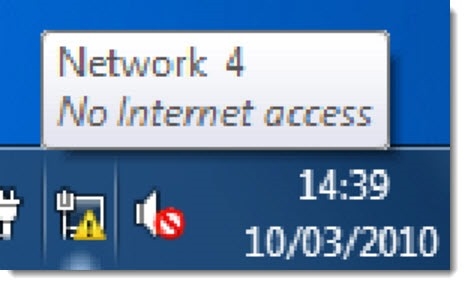Puteți configura routerul Tenda AC10U în câteva minute. În primul rând, datorită interfeței simple bazate pe web, care este foarte ușor de înțeles și de găsit setările necesare. Și când deschidem panoul de control pentru prima dată, routerul oferă setarea celor mai importanți parametri prin expertul de configurare rapidă. Dacă nu ați configurat niciodată un router, atunci această funcție vă va fi cu siguranță utilă. O interfață web clară, un manual de instrucțiuni bun - totul este foarte bine. Dar trebuie să recunoașteți că este mult mai ușor să configurați ceva conform instrucțiunilor, care sunt scrise pe exemplul unui dispozitiv specific.
Dacă doriți să aflați mai multe despre caracteristicile și aspectul routerului Tenda AC10U, consultați recenzia mea: https://help-wifi.com/tenda/obzor-gigabitnogo-marshrutizatora-tenda-ac10u-ac1200/.
După despachetare, trebuie să vă conectați corect routerul. Conectăm internetul la portul WAN (cablu de la furnizor). Apoi, conectăm adaptorul de alimentare și pornim routerul. Următorul pas este să conectăm dispozitivul de la care vom efectua configurarea la router. Poate fi fie un PC sau laptop, fie un dispozitiv mobil (telefon, tabletă). Dacă aveți un PC / laptop, conectați-l la Tenda AC10U utilizând un cablu de rețea. Ar trebui să arate cam așa:
Dacă conectați dispozitivul la un router prin Wi-Fi, toate informațiile necesare se află pe autocolantul din partea de jos a dispozitivului. Mă refer la numele din fabrică al rețelei Wi-Fi (SSID) și la parolă.

Vă rugăm să rețineți că dispozitivul ar trebui să fie conectat doar la un router. Dacă există alte conexiuni active la Internet, deconectați-le. De exemplu, internetul mobil pe telefonul dvs. Dacă ați configurat brusc un router de pe telefon. În caz contrar, poate fi dificil să introduceți setările routerului.
Configurarea unei conexiuni la internet și a unei rețele Wi-Fi
Puteți introduce setările printr-un browser. La 192.168.0.1 sau http://tendawifi.com. Citiți mai multe în articol: cum să introduceți setările routerului Tenda. Expertul de configurare rapidă se va deschide imediat.

Sunt posibile încă două opțiuni:
- Eroarea „pagina nu este disponibilă”, „site-ul nu poate fi afișat” etc. În acest caz, consultați soluțiile din articol care nu intră în setările routerului.
- Va apărea o solicitare pentru parola routerului. Aceasta înseamnă că routerul este deja configurat sau au încercat să îl configureze. Dacă aveți o parolă, introduceți-o și panoul de control se va deschide. Dacă nu cunoașteți parola sau doriți să porniți din nou configurarea, faceți o resetare din fabrică. Pentru aceasta, țineți apăsat butonul WPS / RST până când toți indicatorii de pe Tenda AC10U se sting (aproximativ 10 secunde). Așteptați pornirea routerului și încercați să introduceți din nou setările.
Continuăm cu configurarea. După ce faceți clic pe butonul „Start”, routerul va oferi setarea celor mai importante setări - pentru conectarea la Internet. Trebuie să știți exact ce tip de conexiune utilizează ISP-ul dvs. Și deja, în funcție de tipul de conexiune, parametrii necesari (autentificare, parolă). Dacă ISP se leagă după adresa MAC. Dacă da, atunci trebuie să înregistrați adresa MAC a Tenda AC10U (este indicată pe autocolant) de la furnizor sau să clonați adresa MAC pe router de pe computerul la care este legat Internetul.

Apoi, selectați puterea transmițătorului Wi-Fi. Apare și introduceți numele rețelei Wi-Fi. Creăm o parolă care va proteja această rețea. Și creăm, de asemenea, o parolă pentru a proteja setările routerului (parola de administrator).

Ruterul ne va cere să ne conectăm la noua rețea Wi-Fi. Dacă sunteți conectat prin cablu, nu trebuie făcut nimic.

Pentru a deschide interfața web, trebuie să furnizați parola de administrator pe care tocmai am setat-o.

În panoul de control, vedem că conexiunea la internet este stabilită. Aceasta finalizează configurarea de bază. Puteți personaliza alte caracteristici, dacă este necesar.

Dacă nu sunteți conectat la Internet, verificați toți parametrii cu furnizorul dvs. de internet și setați-i în secțiunea „Setări Internet”.

De asemenea, în secțiunea „Setări Wi-Fi”, puteți modifica parametrii necesari ai rețelei wireless. Numele, parola, puterea de transmisie, activați WPS, dezactivați Wi-Fi conform programului etc. Acolo puteți configura și Tenda AC10U ca repetor.
Actualizare firmware Tenda AC10U
Puteți actualiza firmware-ul routerului în secțiunea „Setări sistem” - „Actualizare firmware”.

De îndată ce deschideți această secțiune, routerul va verifica imediat dacă există o nouă versiune de firmware. Dacă da, va oferi instalarea acestuia. Puteți actualiza manual (actualizare locală). Descărcați firmware-ul de pe site-ul web Tenda și instalați-l. De exemplu, atunci când routerul nu este conectat la Internet.

În cazul meu, nu a fost găsită nicio nouă versiune de software. Toate ok.
Puteți conecta o unitate USB sau un hard disk extern la Tenda AC10U și puteți configura partajarea de fișiere pentru toate dispozitivele (în secțiunea „Aplicație USB”). Voi încerca să vă spun cum să faceți acest lucru într-unul din articolele următoare. Nimic complicat, dar o instrucțiune separată nu va fi de prisos.
În acest articol, v-am arătat cum să setați cei mai necesari parametri. Desigur, este imposibil să vorbim despre configurarea tuturor funcțiilor acestui router într-un singur articol. Și asta este prea mult, ai o mizerie completă. Puteți pune întotdeauna o întrebare în comentarii. Și, la rândul meu, voi încerca să vă sugerez o soluție la problemă.